如何使用U盘安装电脑系统(简易教程,快速方便完成安装)
![]() 游客
2025-07-07 12:15
184
游客
2025-07-07 12:15
184
现如今,U盘已成为一种常见的移动存储设备,它不仅可以用来存储文件,还可以用来安装电脑系统。相比起传统的光盘安装方式,使用U盘安装更加快捷、方便。本教程将向您介绍如何使用U盘来安装电脑系统。
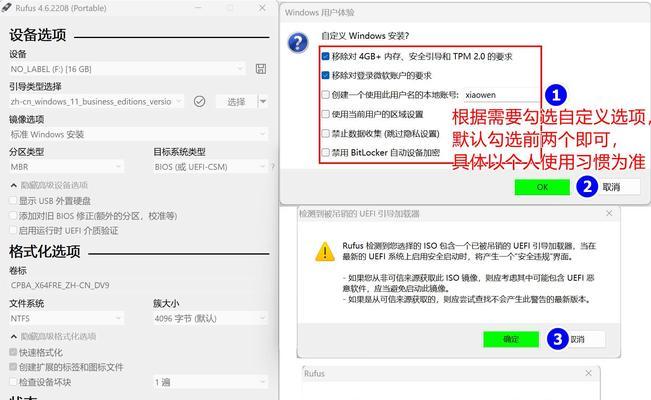
一、准备所需材料和工具
1.确保拥有一个可用的U盘,容量至少为8GB,格式化为FAT32;
2.下载所需的电脑系统镜像文件,并将其保存在本地磁盘上;

3.下载一个可用的U盘制作工具,如Rufus或WinToUSB。
二、制作可启动U盘
1.打开U盘制作工具,选择正确的U盘;
2.在工具中选择下载好的电脑系统镜像文件;
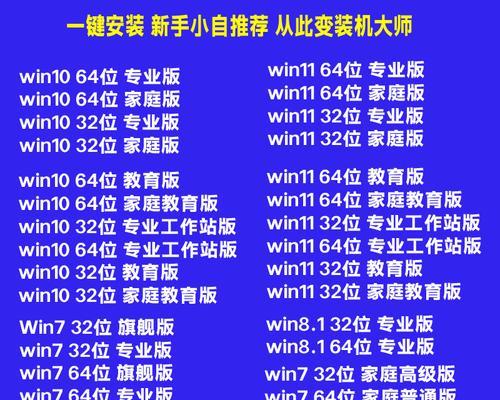
3.根据工具的提示,点击“开始”或“制作”按钮,等待制作过程完成。
三、在BIOS中设置启动项
1.将制作好的U盘插入电脑的USB接口;
2.重启电脑,并进入BIOS设置界面;
3.找到“启动顺序”或“BootOrder”选项,并将U盘设为第一启动项;
4.保存设置并退出BIOS。
四、开始安装电脑系统
1.重新启动电脑,系统将会从U盘启动;
2.在启动菜单中选择“安装系统”或类似选项;
3.按照系统安装界面的指引,选择安装目标磁盘和其他设置;
4.点击“下一步”或类似按钮,等待系统自动完成安装过程。
五、重启电脑并进行系统设置
1.安装完成后,系统会要求重启电脑;
2.重启后,根据系统的指引进行基本设置,如设置用户名、密码等;
3.根据个人需求,进行更详细的系统设置,如网络连接、屏幕分辨率等。
六、将U盘拔出并保存好
1.完成系统设置后,可以将U盘从电脑上拔出;
2.将U盘保存在安全的地方,以备将来可能的系统恢复或重新安装需求。
通过本教程,我们学习了如何使用U盘来安装电脑系统。相比传统的光盘安装方式,使用U盘更加方便快捷,并且可以避免光盘损坏或丢失的问题。希望这篇教程对您有所帮助,让您能够轻松地安装电脑系统。
转载请注明来自数码俱乐部,本文标题:《如何使用U盘安装电脑系统(简易教程,快速方便完成安装)》
标签:盘安装
- 最近发表
-
- 解决联想电脑错误21的有效方法(快速定位和修复联想电脑错误21问题,让您的电脑恢复正常)
- U盘插入电脑双击提示错误及解决方法
- 电脑没有网络,错误代码678的解决方法(解决电脑网络连接中的错误代码678问题,让你畅通无阻)
- 内网电脑域名解析错误的原因和解决办法(内网电脑域名解析错误的影响及常见解决方案)
- MatebookE2019装系统教程(完美安装系统的步骤和注意事项)
- 电脑无法连接报告错误651(解决方法及技巧,轻松解决连接问题)
- 微星U盘安装系统教程(通过微星U盘安装系统,轻松搭建自己的电脑)
- 照片电脑壁纸参数错误的危害与解决方法(探索照片电脑壁纸参数错误的根源及如何解决)
- 解决电脑时间错误的方法(如何通过Google提示解决电脑时间错误)
- 解决电脑错误状态0x0000428的有效方法(探索引起电脑错误状态0x0000428的原因及解决方案)
- 标签列表

